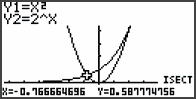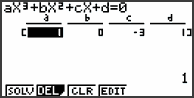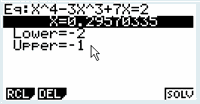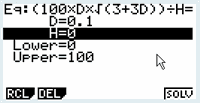CASIO fx-9860G
Het (laten) oplossen van vergelijkingen
Er zijn allerlei manieren om vergelijkingen (bij benadering) te laten oplossen door je grafische rekenmachine.
Grafiek(en) beschikbaar
Met behulp van G-Solv
(SHIFT F5)
- met ROOT (F1) nulpunten bepalen
- Met de pijltjes omhoog/omlaag en EXEkun je zonodig de goede grafiek kiezen
- De cursor gaat naar het (eerste) snpijpunt met x-as, en de coördinaten staan onder op het schermpje
- Met pijltjes links/rechts kun je eventuele andere nulpunten laten zoeken
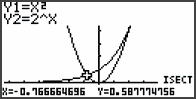
- met ISCT (F5) snijpunt(en) van twee grafieken bepalen.
- Met de pijltjes omhoog/omlaag en EXE kun je zonodig kiezen om welke twee grafieken het gaat
- De cursor gaat naar het (eerste) snpijpunt en de coördinaten zijn af te lezen
- Met pijltjes links/rechts kun je eventuele andere snijpunten laten zoeken
- X-CAL (F6 F2)
De X bepalen bij een gegeven uitkomst (Y)
- Met de pijltjes omhoog/omlaag en EXE kun je zonodig de goede grafiek kiezen
- Typ de uitkomst (Y-waarde) in
- De cursor gaat naar het (eerste) punt , en de coördinaten worden getoond.
- Met pijltjes links/rechts kun je eventuele andere punten laten zoeken met de zelfde Y waarde
Er worden alleen oplossingen gezocht binnen de opgegeven x-waarden.
De instellingen van het V-Window, met name Xmin en Xmax zijn dus van belang.
Tweede - en derde graads vergelijkingen oplossen m.b.v. EQUA
We kiezen als vergelijking:
x³ = 3x -1
-
voorbereiding
- Zorg dat de vergelijking op 0 is herleid ( x³ - 3x +1 = 0)
- Kies uit het hoofdmenu EQUA
- Kies F2 (Polynomial)
- Kies F1 (2e graads) of (in dit geval)
F2 (3e graads)
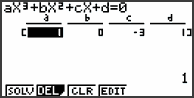
(laten) oplossen
- Typ de juiste waarden in
- bedenk dat a=1; b=0; c= -3; d=1
- 1 EXE 0 EXE
-3 EXE 1 EXE
- Druk op F1 of op EXE
- Neem de bruikbare gevonden waarden over en rond ze verstandig af
- Als antwoorden worden gegeven: 1,532 ; 0,3472;-1,879, deze zijn afgekapt, niet afgerond
- Rechts onderaan staan meer decimalen
- Ga na of je alle oplossingen kunt/moet gebruiken
Als je antwoorden met i krijgt wordt er gerekend met complexe getallen. Dit is aan tepassen via SET UP (SHIFT MENU)
Soms kun je alleen positieve oplossingen gebruiken.
- Rond verstandig af, bijv alles in 2 decimalen: (-1,88) ; 0,35 en 1,53
Allerlei vergelijkingen oplossen met EQUA Solver
We kiezen als vergelijking x4 - 3x3 +7x =2
- Kies uit het hoofdmenu EQUA
- Kies F3 (Solver)
- Typ achter Eq: X^4-3X^3+7X=2
- {Het = teken krijg je met SHIFT . }
- Druk op EXE en op F6
Je krijgt een oplossing: 0,2957...
Er zijn echter meer oplossingen, zoals uit de grafiek blijkt
De andere oplossing is een negatief getal (tussen -1 en -2)
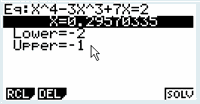
- Druk op F1 (REPT)
- Typ op de plaats van X=0,2957... het getal -2 {of een ander getal in de buurt van de oplossing} en druk op EXE of pas Lower en Upper aan
- Zorg dat de cursor op de regel met X=.. staat
- Druk op EXE en op F6 (Solve)
- Je krijgt nu de andere oplossing ( -1,387...)
Deze methode is erg geschikt als je de gezochte oplossing al ongeveer kent, of wanneer je zeker weet dat er maar één oplossing is
Bij vergelijkingen met (mogelijk) meerdere oplossingen moet je deze methode met verstand gebruiken !
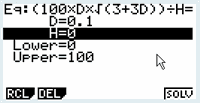
Je kunt deze laatste methode ook goed gebruiken voor formules met meerdere variabelen, bijv bij het oplossen van een vergelijking als :  .
.
Na het invoeren van de vergelijking worden er zowel voor D als H waarden gevraagd.
Wat er gebeurt na F6 (Solve
) hangt af van de positie van de cursor
- Als je op de regel D= staat is D de variabele en wordt voor H de aangegeven waarde genomen.
- Als je op de regel H= staat is H de variabele en wordt voor D de ingetypte waarde genomen.
Ook bij de Solver kun je formules kopiëren via het prikbord, dit maakt het mogelijk om vergelijkingen zoals bovenstaande ook op een natuurlijke manier in te typen. (zie casio fx-9860: Tabellen en Grafieken)
versie 1.0; 24-08-2007; Gerard Koolstra